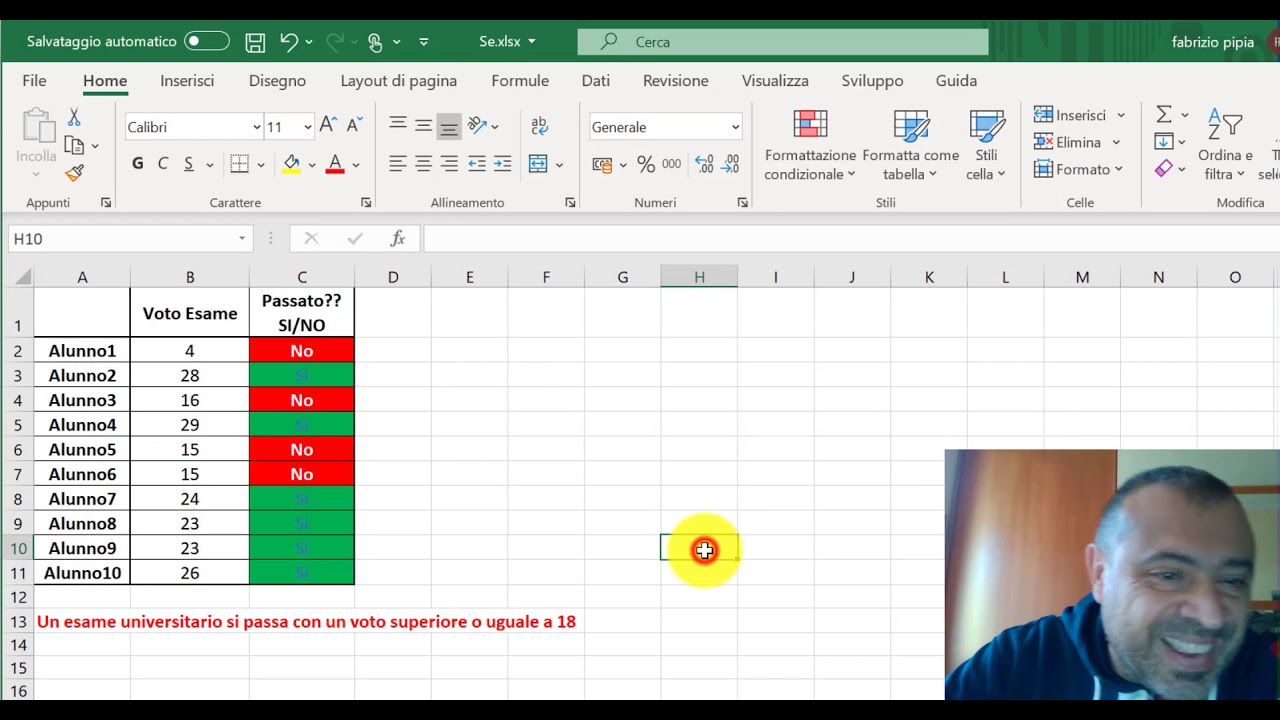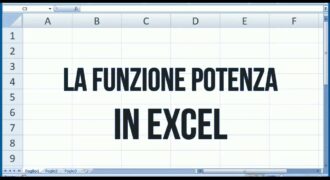Excel è un programma di foglio elettronico che consente di eseguire calcoli e operazioni matematiche in modo rapido e preciso. Per calcolare il quadrato di un numero su Excel, è possibile utilizzare la funzione di potenza o il semplice operatore di moltiplicazione. In entrambi i casi, l’operazione è semplice e veloce da eseguire, e può essere utilizzata in diversi contesti, come ad esempio per calcolare le aree o le superfici quadrate in una tabella di dati. In questo articolo, vedremo come eseguire il calcolo del quadrato di un numero su Excel in modo semplice e preciso.
Come calcolare il quadrato di un numero su Excel?
Per calcolare il quadrato di un numero su Excel, è possibile utilizzare la funzione POTENZA. Ecco i passaggi necessari:
- Aprire Excel e selezionare la cella in cui si desidera inserire il quadrato del numero.
- Digitare il numero di cui si vuole calcolare il quadrato nella cella selezionata.
- Inserire la formula =POTENZA(numero,2) nella cella, sostituendo “numero” con il riferimento alla cella contenente il numero di cui si vuole calcolare il quadrato.
- Premere Invio per eseguire la formula e visualizzare il risultato.
È anche possibile usare l’operatore ^ per calcolare il quadrato di un numero su Excel. In questo caso, la formula da inserire sarebbe =numero^2, sostituendo nuovamente “numero” con il riferimento alla cella contenente il numero di cui si vuole calcolare il quadrato.
Ricorda di utilizzare la formattazione appropriata per visualizzare il risultato del quadrato in modo chiaro e leggibile. Ad esempio, puoi selezionare la cella contenente il risultato e fare clic sul pulsante Formato numeri per scegliere il formato desiderato.
Calcolo del quadrato di un numero: procedura e formule.
Il quadrato di un numero è ottenuto moltiplicando il numero per se stesso. Ad esempio, il quadrato di 5 è 25, poiché 5 x 5 = 25.
Per calcolare il quadrato di un numero in Excel, è possibile utilizzare la funzione POW. La sintassi di questa funzione è:
=POW(numero,esponente)
Dove “numero” è il valore che si desidera elevare al quadrato e “esponente” è il valore 2 (che rappresenta il quadrato). Ad esempio, per calcolare il quadrato di 5 in Excel, utilizziamo la formula:
=POW(5,2)
Questa formula restituisce il valore 25, che è il quadrato di 5.
In alternativa, è possibile utilizzare la formula:
=numero^2
Dove “numero” è il valore che si desidera elevare al quadrato. Ad esempio, per calcolare il quadrato di 5 in Excel utilizzando questa formula, scriviamo:
=5^2
Anche questa formula restituisce il valore 25, che è il quadrato di 5.
In generale, per calcolare il quadrato di qualsiasi numero in Excel, è sufficiente utilizzare una di queste due formule.
Come calcolare le potenze in Excel
Excel è un programma di elaborazione dati che consente di eseguire calcoli matematici complessi, tra cui il calcolo delle potenze. Qui di seguito troverai i passaggi necessari per calcolare le potenze in Excel:
- Apri Excel: per iniziare, apri il programma Excel sul tuo computer.
- Seleziona la cella: seleziona la cella in cui vuoi inserire la potenza.
- Inserisci la formula: inserisci la formula per il calcolo della potenza nella cella selezionata. La formula per il calcolo della potenza è =POTENZA(num, esponente), dove “num” è il numero di cui vuoi calcolare la potenza e “esponente” è l’esponente a cui vuoi elevare il numero.
- Inserisci il numero e l’esponente: sostituisci “num” e “esponente” con i valori necessari. Ad esempio, se vuoi calcolare il quadrato di 5, la formula sarà =POTENZA(5, 2).
- Invia la formula: premi Invio per inviare la formula. La cella selezionata mostrerà il risultato della potenza calcolata.
Come hai visto, calcolare le potenze in Excel è un processo semplice che richiede solo pochi passaggi. Utilizzando la formula corretta, puoi facilmente calcolare potenze di qualsiasi numero, inclusi i quadrati. Con Excel, puoi automatizzare i calcoli matematici e risparmiare tempo prezioso.
Come creare una griglia quadrata in Excel?
Creare una griglia quadrata in Excel è un’operazione molto semplice e può essere utile in diverse situazioni, ad esempio quando si vuole creare un calendario o una tabella di dati.
Per iniziare, aprire un nuovo foglio di lavoro in Excel e selezionare la cella in cui si vuole iniziare a creare la griglia. Ad esempio, se si vuole creare una griglia di 5×5, selezionare la cella A1.
Successivamente, tenendo premuto il tasto Ctrl sulla tastiera, selezionare le celle adiacenti alla cella iniziale finché non si raggiunge la dimensione desiderata. Ad esempio, per creare una griglia di 5×5, selezionare le celle da A1 ad E5.
A questo punto, fare clic con il pulsante destro del mouse sulla selezione di celle e scegliere l’opzione “Formato celle” dal menu a discesa. Nella finestra di dialogo “Formato celle”, selezionare la scheda “Bordi” e scegliere lo stile, lo spessore e il colore dei bordi che si desidera utilizzare per la griglia. Fare clic su “OK” per applicare le modifiche.
Infine, se si desidera che la griglia sia più evidente, è possibile aggiungere un colore di sfondo alle celle. Per farlo, selezionare le celle della griglia e scegliere l’opzione “Sfondo” dal menu a discesa nella barra degli strumenti. Scegliere il colore desiderato e fare clic su “OK” per applicare il colore di sfondo alle celle.
Con questi semplici passaggi, è possibile creare una griglia quadrata in Excel per organizzare i dati in modo chiaro e ordinato.